Dacă lucrați la documente mari într-un editor de text Microsoft Word 2013, este probabil să îl închideți și să îl deschideți des înainte de a termina. Pentru a facilita accesarea celor mai recente documente deschise, puteți crea o comandă rapidă pe desktopul computerului. Dacă aveți deja o comandă rapidă pe desktop pentru Word, faceți o copie a acestei comenzi rapide.
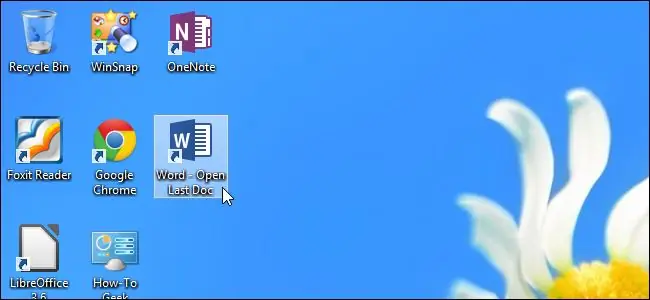
Instrucțiuni
Pasul 1
Treceți la următorul director „C: / Program Files (x86) Microsoft Office / Office15 / WINWORD. EXE”. Faceți clic dreapta pe WINWORD. EXE și selectați Trimiteți pe desktop (creați o comandă rapidă).
Pasul 2
Faceți clic dreapta pe comanda rapidă și selectați Proprietăți din meniul derulant. Plasați cursorul în celula de editare țintă, păstrând ghilimelele intacte și introduceți comanda / mfile1. Faceți clic pe „OK” pentru a salva modificările.
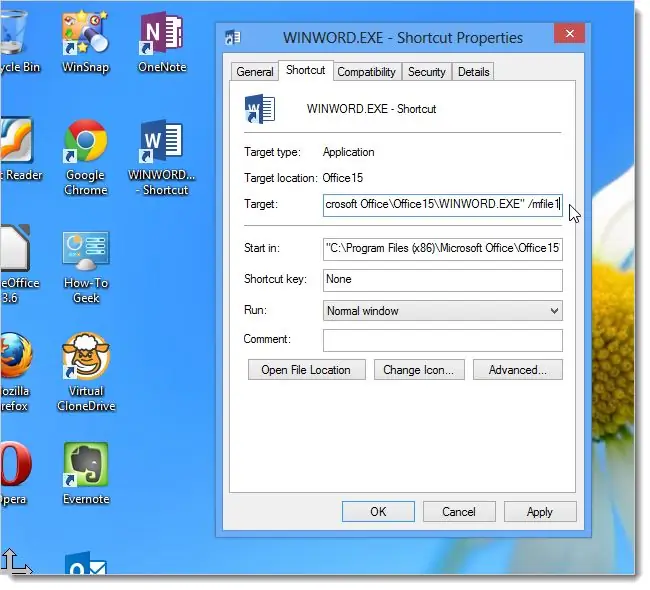
Pasul 3
Schimbați titlul comenzii rapide la ultimul document deschis.






